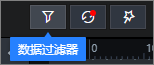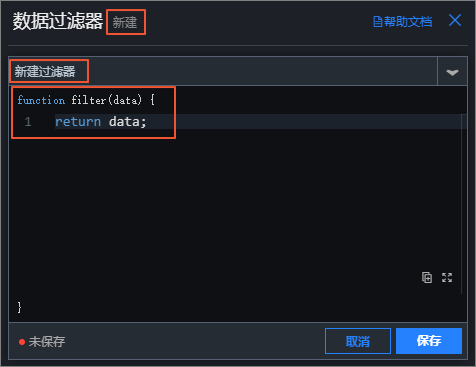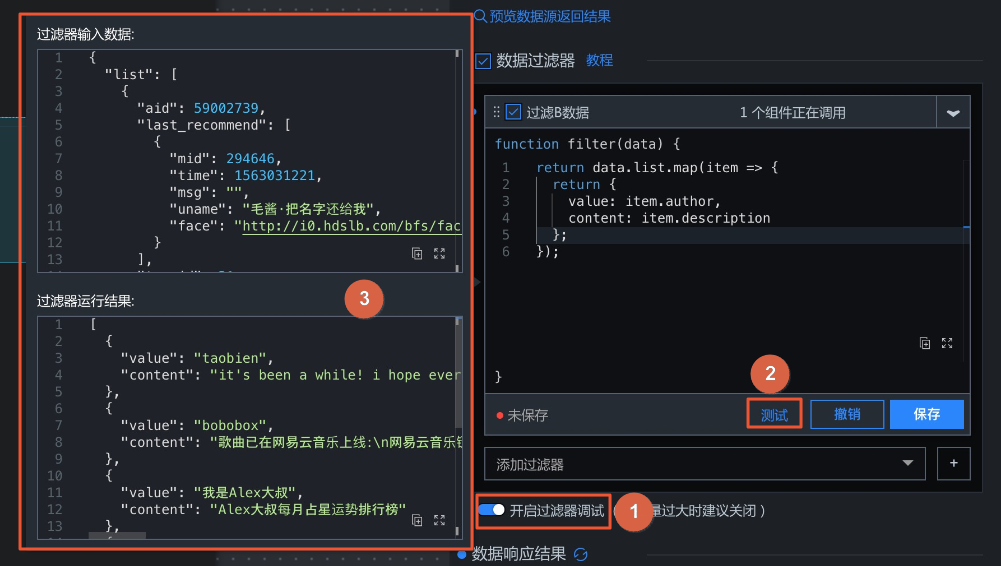本文档介绍配置组件数据的方法和组件数据面板的内容,包括数据接口、数据源、数据过滤器和数据轮询频次等。
查看数据项配置
- 在IoT大屏编辑器页面,单击图层栏或画布中的某一个组件。
- 单击编辑器右侧的数据图标。
- 在数据面板中,查看并修改当前所选中组件的数据项配置。
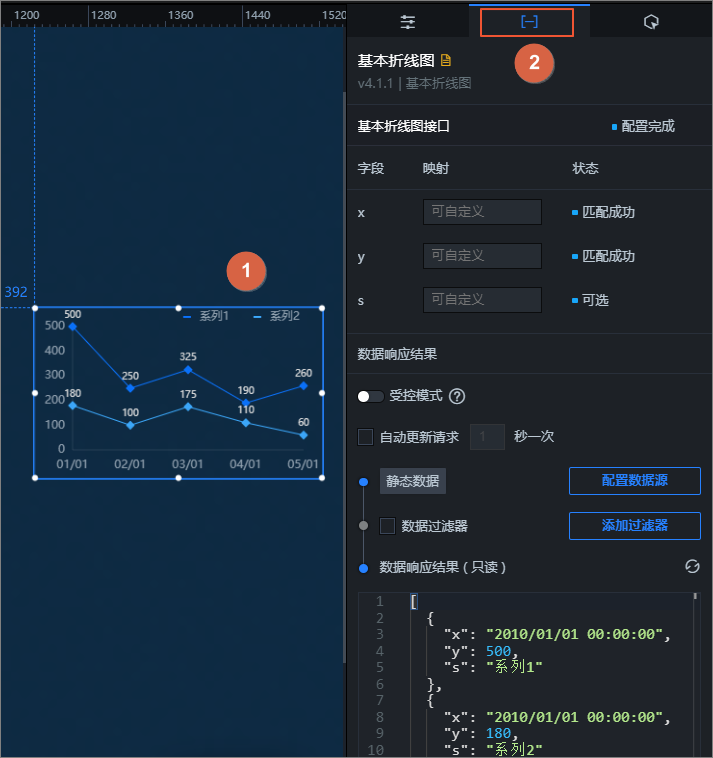
配置数据接口
组件的数据接口中展示了组件所包含的数据字段、对应的映射以及数据响应状态。
| 配置项 | 说明 |
|---|---|
| 字段 | 展示组件的默认字段。 |
| 映射 | 当您所配置的数据源中的字段与组件的默认字段名称不一致时,在映射输入框中,输入数据源中的字段,将数据源字段映射到组件对应的字段上。无需修改数据源中的字段,即可实现数据的实时匹配。 |
| 状态 | 可实时展示组件的数据响应状态,响应成功时显示为匹配成功。 |
配置数据自动更新请求的频次
勾选自动更新请求后,可设置动态轮询。您还可以手动输入轮询的时间频次。
配置数据源
组件默认使用静态数据源。
系统支持的数据源类型以及各数据源的配置详情,请参见管理数据源。
- 单击配置数据源。
- 在设置数据源面板中,单击数据源类型下拉框,修改数据源类型。
- 在编辑框中,修改数据源脚本。单击数据源脚本编辑框右下角的
 图标,全屏编辑数据源;单击
图标,全屏编辑数据源;单击 图标,复制数据源脚本。
图标,复制数据源脚本。 - 配置完成后,可单击预览数据源返回结果,查看数据响应结果。
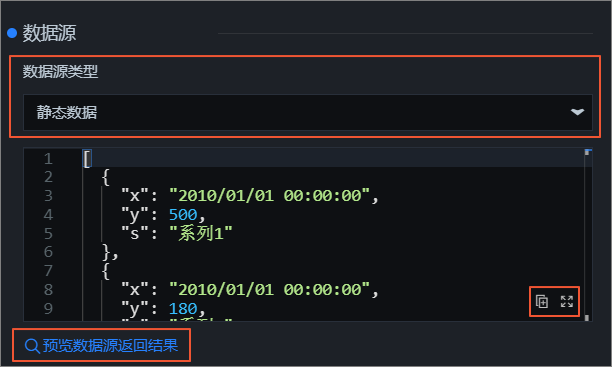
配置数据过滤器
通过数据过滤器,您可以实现数据结构转换、筛选和一些简单的计算功能。
- 勾选数据过滤器,单击添加过滤器。
- 单击添加过滤器右侧的添加按钮。
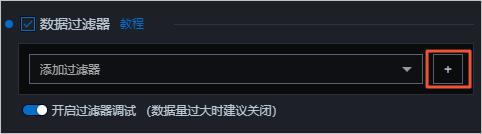
添加过滤器时,也支持添加项目过滤器。方法如下:
- 在过滤器配置面板中,输入过滤器名称和自定义的过滤代码。
说明 在组件内部数据配置中新建的过滤器同样会排列显示在项目过滤器列表中,且在列表中可看到过滤器和组件之间的依赖关系。
- 可选:过滤器调试。
- 可选:过滤器排序。
在资产中添加了多个过滤器后,可以通过拖动过滤器进行排序。
资产数据内添加了多个过滤器后,数据过滤的顺序是从上往下,依次经过排序好的过滤器。第一个过滤器的输入是数据源直接请求得到的结果;第二个过滤器的输入等于第一个过滤器过滤后的输出数据,依次类推传递数据。
说明 当组件中添加了多个过滤器:- 有过滤器返回值为空时,数据过滤仅忽略该过滤器,不会终止过滤,且系统会在多个过滤器配置页面中进行提示。
- 某个过滤器执行报错时,过滤会终止,并采用上一次执行正确的结果。
- 可选:支持复制、全屏编辑、重命名、删除等操作。
功能类型 说明 复制/全屏编辑 单击过滤代码编辑框右下角的全屏图标,全屏编辑代码;单击复制图标,复制过滤代码。 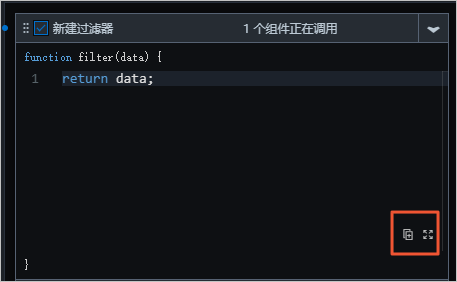
重命名过滤器 鼠标移动到过滤器列表中的某个过滤器上,单击重命名图标,输入过滤器名称即可。 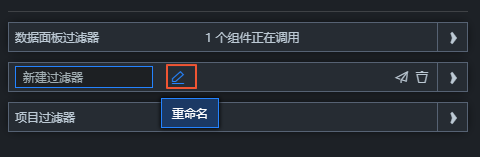
删除过滤器 鼠标移动到过滤器列表中的某个过滤器上,单击删除图标即可。 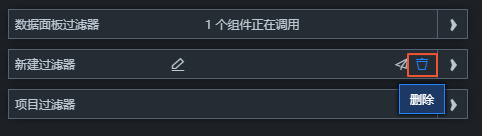 警告 删除过滤器操作可能会导致相关资产不可用,请确认后操作。
警告 删除过滤器操作可能会导致相关资产不可用,请确认后操作。
查看数据响应结果字段列表
DataV资产的数据响应结果一般为列表形式。数据响应结果列表中展示了资产的字段、映射以及对字段的说明,只可查看不可编辑。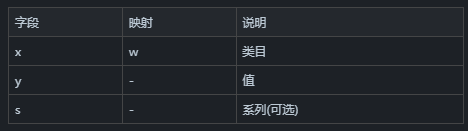
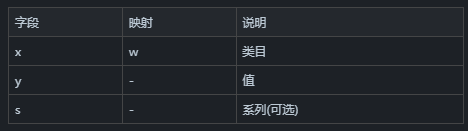
查看数据响应结果
在设置数据源页面的数据响应结果区域,可实时查看数据响应结果。
数据响应结果实时展示了资产所使用的数据。当资产数据源发生变化时,数据响应结果会对应展示最新的数据。如果系统反应延迟,您可以单击右侧的![]() 图标,获取资产的最新数据。
图标,获取资产的最新数据。
可单击数据框右下角的 图标,全屏查看数据响应结果;单击
图标,全屏查看数据响应结果;单击 图标,复制数据响应结果。
图标,复制数据响应结果。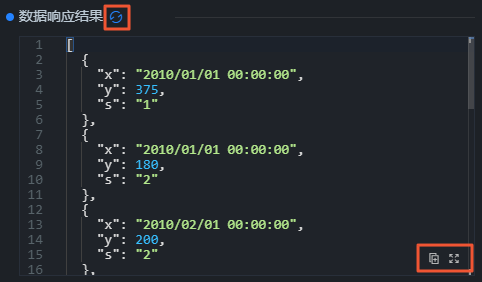
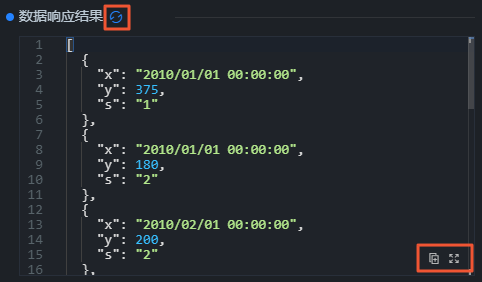
查看数据源/过滤器报错
组件大屏实时展示组件关联的数据。当组件数据源发生变化时,数据响应结果会展示最新数据。如果系统反应延迟,您可以单击右侧的刷新图标,获取组件的最新数据。
报错示例:
- 数据源报错:在资产数据面板添加完数据过滤器后,如果将当前数据源切换成其他类型的数据源,会在数据面板展示下面两个错误,提示用户数据源配置有问题。
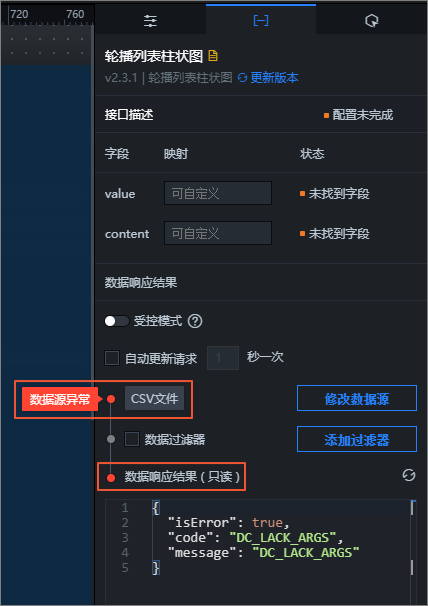 重要 当数据源异常的时候,即使是有返回的数据内容,添加在数据面板的过滤器也不会执行,会置灰显示。因为数据流从一开始就错了,再通过过滤器处理就没有意义了。
重要 当数据源异常的时候,即使是有返回的数据内容,添加在数据面板的过滤器也不会执行,会置灰显示。因为数据流从一开始就错了,再通过过滤器处理就没有意义了。 - 过滤器报错:在过滤器对数据执行过滤过程中,如果代码执行出错会在界面两个地方有报错提示。
图 1. 报错一 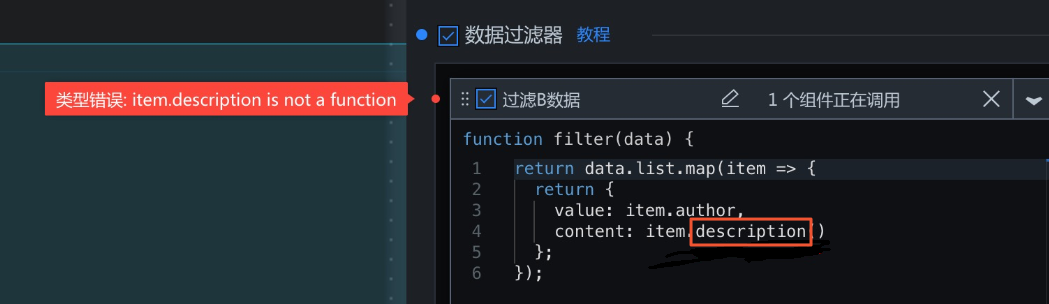
图 2. 报错二 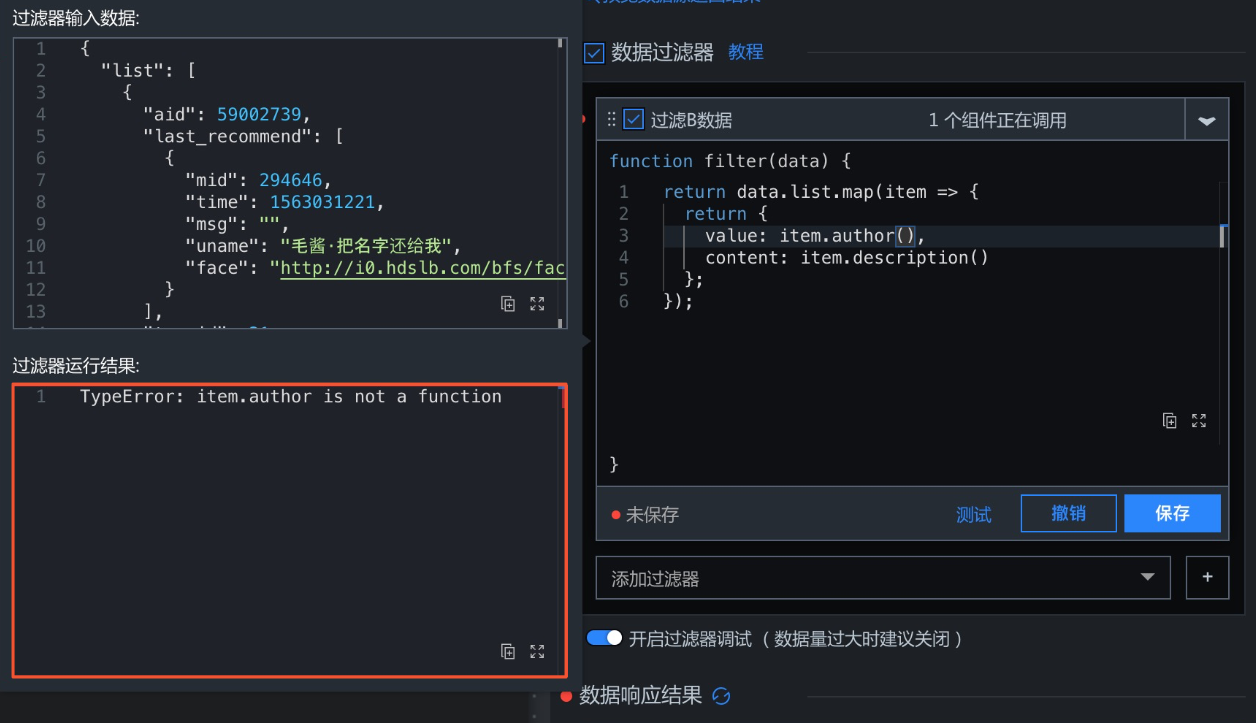
解决方案:根据报错提示,修改数据源或过滤器配置。